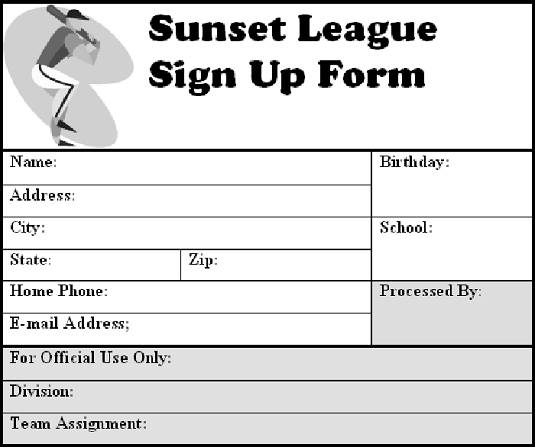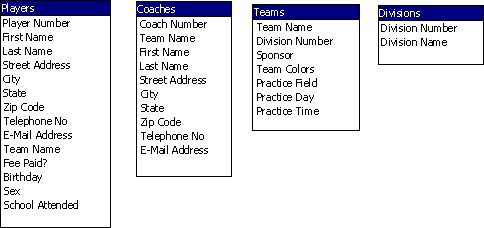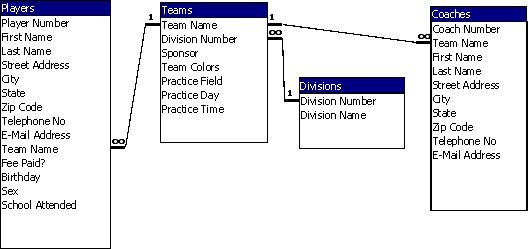Accessi andmebaasi kujundajaks olemine pole kaugeltki nii glamuurne kui moelooja, kuid sellel on oma kasu. Kui kujundate oma Accessi andmebaasi hoolikalt ja õigesti, võib see olla teile ja teistele väga kasulik. Saate sisestada teavet täpselt. Kui saabub aeg andmebaasist teavet ammutada, saate täpselt vajaliku teabe. Allolev teave selgitab kõike, mida peate Accessi andmebaasi kujundamisel arvesse võtma. Accessi andmebaasi kujundamisel on kõige raskem otsustada, kuidas teavet andmebaasi tabelite vahel jagada ja kui palju andmebaasi tabeleid omada.
Otsustage, millist teavet vajate oma MS Accessi andmebaasis
Esimene küsimus, mida endalt küsida, puudutab seda, millist teavet soovite andmebaasist saada. Klientide nimed ja aadressid? Müügiinfo? Teave laoseisu jälgimiseks? Küsitlege oma töökaaslasi, et teada saada, milline teave võib neile kasulik olla. Mõelge sellele küsimusele tõsiselt. Teie eesmärk on seadistada andmebaas nii, et iga teie organisatsiooni jaoks vajalik teave saaks salvestatud.
Hea viis teada saada, milline teave on organisatsiooni jaoks oluline, on uurida vorme, mida organisatsioon teabe hankimiseks või salvestamiseks kasutab. Need vormid näitavad täpselt, mida organisatsioon peab andmebaasis jälgimise vääriliseks.
Vaadake allolevat teavet.
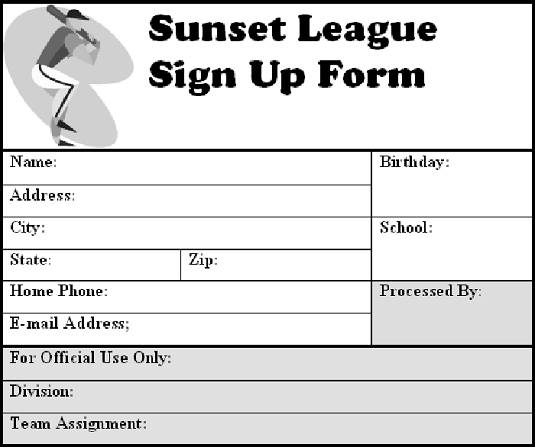
Pabervormidel on ka väljad.
Sellel pildil on pabervorm, mille mängijad täidavad pesapalliliigasse registreerumiseks, mille andmebaasi tabelid kuvatakse allpool. Võrrelge pilte ja näete, et mängijate, meeskondade ja osakondade andmebaasi tabelites on kõik väljad sellelt vormilt teabe sisestamiseks.
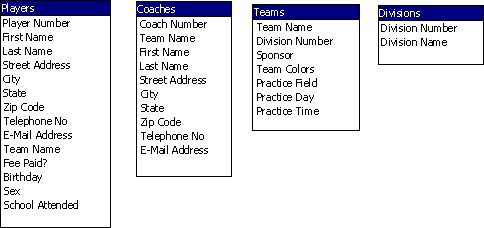
Andmebaasi tabelite ja väljanimede plaanid.
Teabe eraldamine erinevatesse Accessi andmebaasi tabelitesse
Kui teate, millist teavet soovite Accessi andmebaasi salvestada, mõelge, kuidas teave andmebaasi tabelitesse eraldada. Paljudel on kiusatus koondada kogu teave ühte andmebaasi tabelisse, kuid kuna Access on relatsiooniline andmebaas, saate päringuid teha rohkem kui ühest tabelist korraga ja koguda teavet erinevatest tabelitest.
Et näha, kuidas Accessi andmebaasid töötavad , kaaluge lihtsat andmebaasi. Selle väikese andmebaasi ja selle nelja tabeli eesmärk on salvestada teavet pesapalliliiga mängijate, treenerite ja meeskondade kohta. Väli Team Name kuvatakse kolmes tabelis. See toimib lingina tabelite vahel ja võimaldab päringuid teha rohkem kui ühest. Tehes päringuid selles andmebaasis üksikute tabelite või tabelikombinatsioonide kohta, saate koostada võistkondade nimekirju, koostada nimekirja treeneritest ja nende kontaktandmetest, loetleda võistkondi jaotuste kaupa, koostada kõigi mängijate meililisti, teada saada, millised mängijad on tasunud. ja loetleda mängijad muu hulgas vanuserühmade kaupa. See andmebaas koosneb neljast tabelist:
- Mängijad: sisaldab välju mängijate nimede, aadresside, sünnipäevade, nende võistkondade ja tasu maksmise jälgimiseks.
- Treenerid: sisaldab välju treenerite nimede, aadresside ja nende juhendatavate meeskondade nimede jälgimiseks
- Meeskonnad: sisaldab välju meeskondade nimede jälgimiseks ja selle, millises divisjonis iga meeskond on
- Osakonnad: sisaldab välju jaotuste numbrite ja nimede jälgimiseks
Andmebaasi kujundamise kõige raskem osa on otsustada, kui palju andmebaasitabeleid vajate ja kuidas andmeid eri tabelite vahel eraldada. Et ülesanne oleks veidi lihtsam, tehke seda vanamoodsalt pliiatsi ja kustutuskummiga. Siin on põhireeglid andmete eraldamiseks erinevatesse tabelitesse.
- Tabeli piiramine ainult ühe teemaga: iga andmebaasi tabel peaks sisaldama teavet ainult ühe teema kohta – kliendid, töötajad, tooted ja nii edasi. Nii saate ühes tabelis andmeid säilitada teise tabelis olevatest andmetest sõltumatult. Mõelge, mis juhtuks Väikeliiga andmebaasis, kui treeneri ja meeskonna andmed oleksid ühes tabelis ning ühe meeskonna treener asendataks kellegi uuega. Peaksite kustutama vana treeneri kirje, kustutama teabe meeskonna kohta, sisestama teabe uue treeneri kohta ja uuesti sisestama andmed äsja kustutatud meeskonna kohta. Kuid hoides meeskonnateavet treeneriteabest eraldi, saate treeneriteavet värskendada ja meeskonnateavet siiski säilitada.
- Vältige teabe dubleerimist: proovige mitte hoida dubleerivat teavet samas andmebaasitabelis ega dubleerida teavet erinevates tabelites. Infot ühes kohas hoides tuleb seda sisestada vaid üks kord ja kui uuendada, siis saab seda teha ühes andmebaasi tabelis, mitte mitmes.
Accessi andmebaasi kujundamisest on kirjutatud terveid raamatuid . Kui salvestatavad andmed ei ole väga keerulised, saate siiski salvestada kõik andmed ühte tabelisse. Aja, mille kaotate kõigi andmete sisestamisel ühte tabelisse, moodustab aeg, mille säästate, ilma et peaksite koostama keerukat andmebaasi, milles on rohkem kui üks tabel.
Accessi andmebaasi tabelite väljade valimine
Väljad on teabekategooriad. Iga andmebaasi tabel vajab vähemalt ühte välja. Kui tabel ise on teema, võib öelda, et selle väljad on faktid teema kohta. Aadresside andmebaasi tabel vajab välju aadresside, linnade, osariikide ja sihtnumbrite salvestamiseks. Toodete andmebaasi tabel vajab välju toote ID-numbrite, tootenimede ja ühikuhindade jaoks. Lihtsalt faktid, proua. Teema piires vajab andmebaasi tabel ühte välja iga teie organisatsioonile kasuliku teabe jaoks.
Kui plaanite, milliseid välju Accessi andmebaasi tabelisse lisada, järgige neid juhiseid.
- Jagage teave väikesteks osadeks. Näiteks välja Nimi asemel looge väli Eesnimi ja Perekonnanimi. Nii saate hõlpsamini sortida andmebaasitabeleid perekonnanime järgi.
- Andke väljadele kirjeldavad nimed, et saaksite hiljem teada, mis need on. Kirjeldavam nimi, näiteks seerianumber, on selgem kui
- Mõelge ette ja lisage väli iga teabe jaoks, mida teie organisatsioon vajab. Välja lisamine andmebaasi tabelisse mängu lõpus on tüütu. Peate naasma iga kirje juurde, otsima teavet ja sisestama selle.
- Ärge lisage teavet, mida saab arvutusest tuletada. Arvutusi saab teha päringu osana või tabeli osana. Näiteks saate ühe kirje kahe välja arvud kokku liita või teha väljade väärtuste põhjal matemaatilisi arvutusi.
Iga Accessi andmebaasi tabeli primaarvõtme välja otsustamine
Igal andmebaasi tabelis peab olema primaarvõtme väli. See väli , mida tuntakse ka kui primaarvõtit, on andmebaasi tabeli väli, kuhu salvestatakse ainulaadsed, ainulaadsed andmed. Sellele väljale sisestatud andmed – töötaja ID number, osa number, pakkumise number – peavad olema igas kirjes erinevad.
Kui proovite sisestada samu andmeid kahe erineva kirje primaarvõtme väljale, hoiatab dialoogiboks seda mitte tegema. Esmase võtme väljad takistavad topeltkirjete sisestamist. Samuti muudavad need päringud tõhusamaks. Päringus annate Accessile teada, mida andmebaasi tabelitest otsida, Access otsib tabeleid ja programm komplekteerib kriteeriumidele vastava teabe. Peamised võtmeväljad aitavad Accessil kirjeid ära tunda ega kogu päringu jooksul sama teavet rohkem kui korra.
Sotsiaalkindlustusnumbrid on head esmase võtme väljad, kuna kahel inimesel pole sama sotsiaalkindlustuse numbrit. Arve numbrid ja seerianumbrid on ka suurepärased esmase võtme väljad. Kui tulla tagasi pesapalliliiga näidisandmebaasi juurde, siis millised väljad Little League'i andmebaasi tabelites on esmased võtmeväljad? Tabelis Meeskonnad võib meeskonna nimi olla esmase võtme väli, kuna kahel meeskonnal pole sama nime. Division Number võib olla ka esmane võtmeväli, sest liiga divisjonid on nummerdatud ja kahel divisjonil pole sama numbrit.
Mängijate ja treenerite andmebaasi tabelid tekitavad aga primaarvõtme välja valimisel probleeme. Kahel mängijal võib olla sama perekonnanimi, mis välistab perekonnanime primaarvõtme väljana. Vennal ja õel võib olla sama telefoninumber, mis välistab telefoninumbri välja. Kuna ühelgi väljal ei ole väärtusi, mis kindlasti kirjete lõikes erinevad, on kasutusele võetud väljad nimega Mängija number ja treeneri number. Selle andmebaasi jaoks on mängijatele ja treeneritele määratud numbrid.
Tabelite vaheliste seoste kaardistamine Accessis
Kui teie Accessi andmebaas sisaldab rohkem kui ühte tabelit, peate kaardistama, kuidas tabelid on omavahel seotud. Tavaliselt luuakse seosed ühe tabeli primaarvõtme välja ja teise tabeli vastava välja vahel, mida nimetatakse võõrvõtmeks. Allolev pilt näitab Little League'i andmebaasi tabelite omavahelisi seoseid. Kuna need tabelid on lingitud ühisväljadega, saate päringus või aruandes koguda teavet rohkem kui ühest tabelist. Praegu kaaluge andmebaasi kujundamisel, kuidas ühendada erinevad tabelid ühisväljadega.
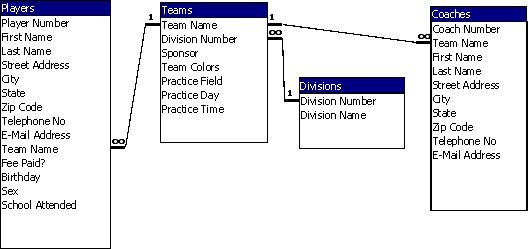
Tabelisuhted.